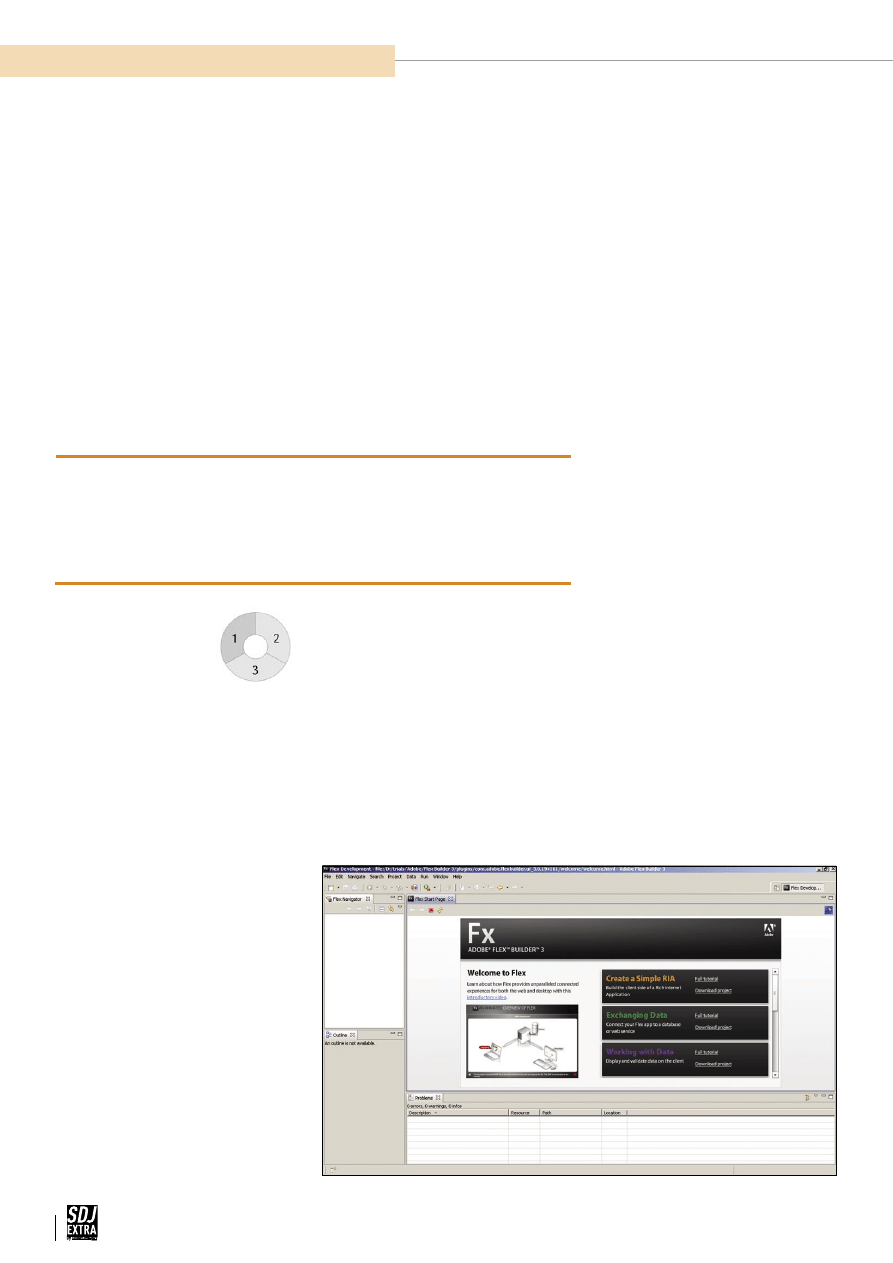
FLEX
12
ADOBE FLEX
www.sdjournal.org
O
bszar zastosowań Flash zaskoczył sa-
mych producentów. Narzędzie prze-
znaczone do tworzenia multimedial-
nej animacji opartej na wektorach stało się jednym
z wiodących rozwiązań wykorzystywanych do
projektowania witryn internetowych.
Model budowy projektów w oparciu o listwę
czasową i sceny, stworzony z myślą o animacji, zo-
stał zaadaptowany na potrzeby WWW. Często-
kroć budowa witryny wykonanej we Flash skła-
dała się ze scen umieszczonych na listwie czaso-
wej, po których użytkownik przesuwał się nawi-
gując po menu. W późniejszych wersjach Flash
wykorzystywano kilka niezależnych dokumen-
tów SWF ładowanych dynamicznie do główne-
go pliku SWF.
Tworzenie bardziej zaawansowanych aplikacji
w środowisku przeznaczonym pierwotnie do two-
rzenia animacji zaczęło być coraz trudniejsze i co-
raz mniej wydajne. Problem dostrzegli projektan-
ci z firmy Marcomedia (obecnie Adobe) i posta-
nowili, że należy postawić jasną granicę pomię-
dzy rozwiązaniami wspomagającymi tworzenie
dynamicznych aplikacji WWW, a rozwiązaniami
wspomagającymi pracę grafików. Owocem tej de-
cyzji stał się Flex.
Czy Flex jest następcą Flash? Odpowiedź brzmi:
nie. Jest to osobny produkt z rodziny Adobe, umoż-
liwiający budowę nowoczesnych projektów webo-
wych, wykorzystujących dynamicznie generowany
jednoekranowy interfejs użytkownika. Debiut pro-
duktu został poprzedzony wprowadzeniem nowe-
go terminu dla projektów Internetowych – RIA
(Rich Internet Application), co w dosłownym tłu-
maczeniu brzmi bogata aplikacja internetowa. Po-
jęcie oznacza nowoczesne dynamiczne aplikacje in-
ternetowe, w których wyeliminowano uciążliwość
standardowych technologii opartych o HTML.
Aplikacje wykonane w oparciu o założenia RIA
charakteryzują się jednoekranową prezentacją da-
nych (znaną z rozwiązań desktopowych), brakiem
konieczności przeładowywania zawartości ekranu
podczas pracy oraz przyjaznym, zawierającym ele-
menty multimedialne interfejsem.
Wprowadzenie
do technologii Flex
Obszarem zastosowania Flex jest wspomaganie
budowy aplikacji w zakresie tworzenia warstwy
prezentacji. Flex skoncentrowany jest na dostar-
czaniu rozwiązań wspierających budowę graficz-
nego interfejsu użytkownika. Pisząc o Flexie sto-
suję pewne uogólnienie dla kompleksowego roz-
wiązania, w skład którego wchodzi Flex Software
Development Kit (Flex SDK) oraz zaawansowa-
ne środowisko developerskie Flex Builder. SDK to
rozwiązanie darmowe, oferujące m.in. kompilator
działający z linii poleceń. Siłą SDK jest wykorzy-
stanie tandemu: języka MXML wraz z obiektowo
zorientowanym językiem ActionScript 3, dobrze
znanym wszystkim użytkownikom Flash.
MXML jest opartym o XML językiem cha-
rakteryzującym się stosunkowo prostą składnią.
Znacznikowa budowa szczególnie przypadnie do
gustu tradycyjnym webmasterom oraz początku-
jącym programistom. MXML umożliwia łatwe
generowanie i zarządzanie komponentami wizu-
alnymi, które można następnie wywoływać, zmie-
niać właściwości i dodawać efekty.
Pierwsza
aplikacja we Flex
Przełom w budowie dynamicznych witryn WWW to wprowadzenie technologii
Flash, która zniosła wiele ograniczeń i pozwoliła na rozwój prawdziwych
multimedialnych projektów Internetowych. Po jednorazowym załadowaniu
wykonanej witryny, użytkownik korzystał z pełni funkcjonalnego GUI
niewymagającego ponawiania zapytań do serwera i wysyłania odpowiedzi.
Dowiesz się...
• O technologii Flex i środowisku Flex Builder 3;
• Nauczysz się korzystać z klasy HttpService
oraz komponentu Datagrid.
• Samodzielnie wykonasz program wyświetlają-
cy dane z pliku XML.
Powinieneś wiedzieć...
• Wymagana jest podstawowa wiedza z zakresu
programowania oraz języka XML.
• Wiedza na temat aplikacji internetowych.
Poziom trudności
Rysunek 1. Zrzut ekranu po uruchomieniu Flex Builder 3
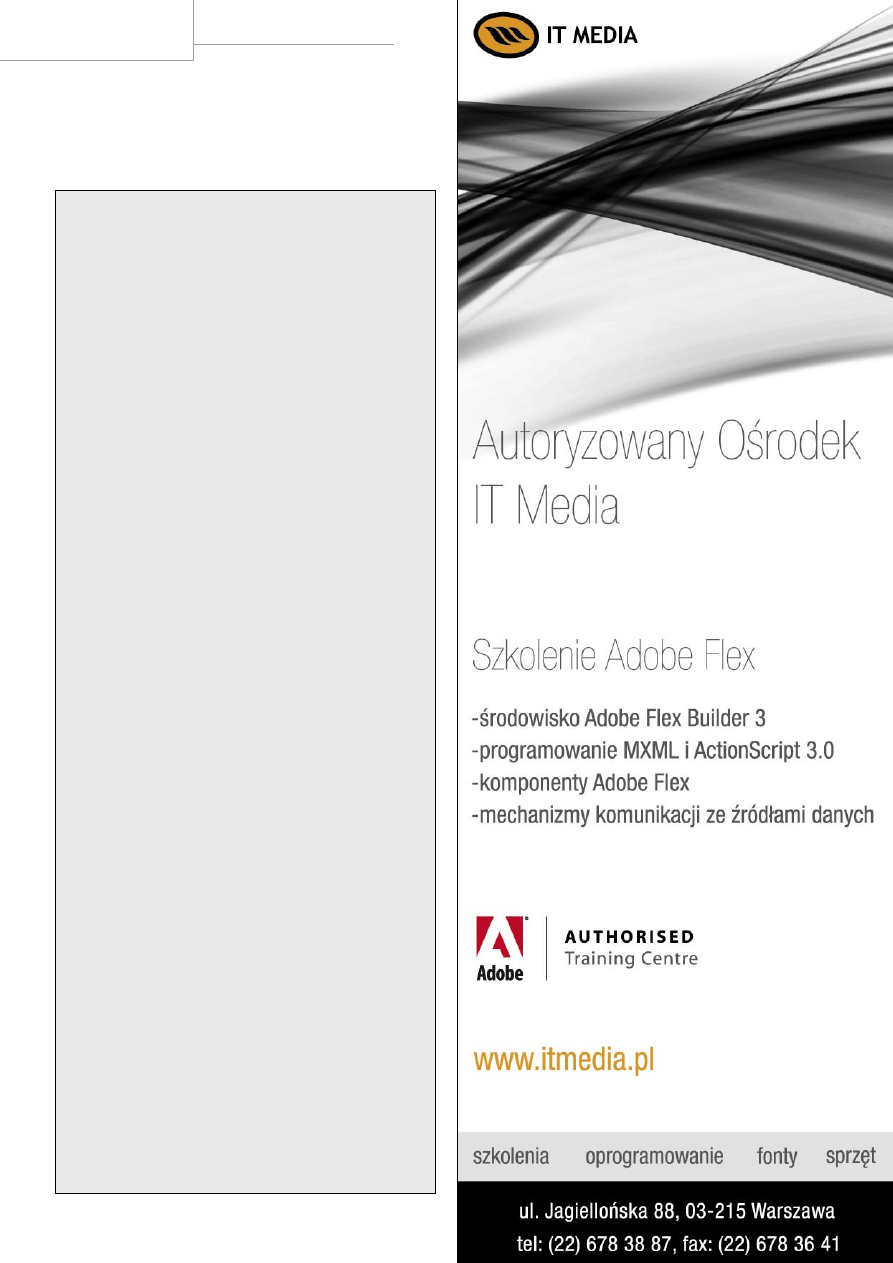
FLEX
12
ADOBE FLEX
www.sdjournal.org
Język znacznikowy ma jednak pewne ograniczenia np. brak możliwo-
ści przetwarzania wprowadzonych danych, zapętlania, stosowania instruk-
cji warunkowych. Wszystkie wymienione braki wypełnia ActionScript, któ-
ry umożliwia stosowane dynamicznych interakcji pomiędzy komponenta-
Listing 1. Dzięki klasie HTTPService otrzymujemy dane z pliku XML
w postaci odpowiedzi HTTP
<
?xml version=
"1.0"
encoding=
"utf-8"
?
>
<
mx:Application xmlns:mx=
"http://www.adobe.com/2006/mxml"
ayout=
"absolute"
>
<
mx:HTTPService id=
"adresyDane"
url=”adresy.xml”
/
>
<
/mx:Application
>
Listing 2. Wywołanie przez creatioComplete funkcji send()
<
?xml version=
"1.0"
encoding
="utf-8"
?
>
<
mx:Application xmlns:mx=
"http://www.adobe.com/2006/mxml"
layout=
"absolute"
creationComplete=
"adr
esyDane.send()"
>
<
mx:HTTPService id=
"adresyDane"
url=
"adresy.xml"
/>
<
/mx:Application>
Listing 3. Kompontent DataGrid wyświetla dane znajdujące się
w obiekcie w tabeli
<
?xml version=
"1.0"
encoding=
"utf-8"
?
>
<
mx:Application xmlns:mx=
"http://www.adobe.com/2006/mxml"
layout=
"absolute"
creationComplete=
"adr
esyDane.send()"
>
<
mx:HTTPService id=
"adresy"
url=
"adresy.xml"
/
>
<
mx:DataGrid x=”50” y=”50” width=”850”/
>
<
/mx:Applicat
ion
>
Listing 4. Aby wyświetlić dane, musimy odwołać się do obiektu
lastResult
<
?xml version=
"1.0"
encoding=
"utf-8"
?
>
<
mx:Application xmlns:mx=
"http://www.adobe.com/2006/mxml”
layout="
absolute
" creationComplete="
adr
esyDane.send()"
>
<
mx:HTTPService id=
"adresyDane"
url=
"adresy.xml"
/
>
<
mx:DataGrid x=”50” y=”50” width=”850”
"{adresyDane.lastRes
ult.adresy.stock}"
/
>
<
/mx:Application
>
Listing 5. Dodajemy nagłówki w kolumnach
<
?xml version=
"1.0"
encoding=
"utf-8"
?
>
<
mx:Application xmlns:mx=
"http://www.adobe.com/2006/mxml"
layout=
"absolute"
creationComplete=
"adr
esyDane.send()"
>
<
mx:HTTPService id=
"adresyDane"
url=
" adresy.xml"
/
>
<
mx:DataGrid x=
"21"
y=
"10"
width=
"850” dataProvider="
{adresy
Dane.lastResult.adresy.osoba}"
>
<
mx:columns
>
<
mx:DataGridColumn dataField=
"imie"
headerText=
"Imię"
/
>
<
mx:DataGridColumn dataField=
"nazwisko"
headerText=
"Nazwisko"
/
>
<
mx:DataGridColumn dataField=
"adres"
headerText=
"Adres zamieszkania"
/>
<
mx:DataGridColumn dataField=
"tel"
headerText=
"Telefon kontaktowy"
/
>
<
/mx:columns
>
<
/mx:DataGrid
>
<
/mx:Application
>
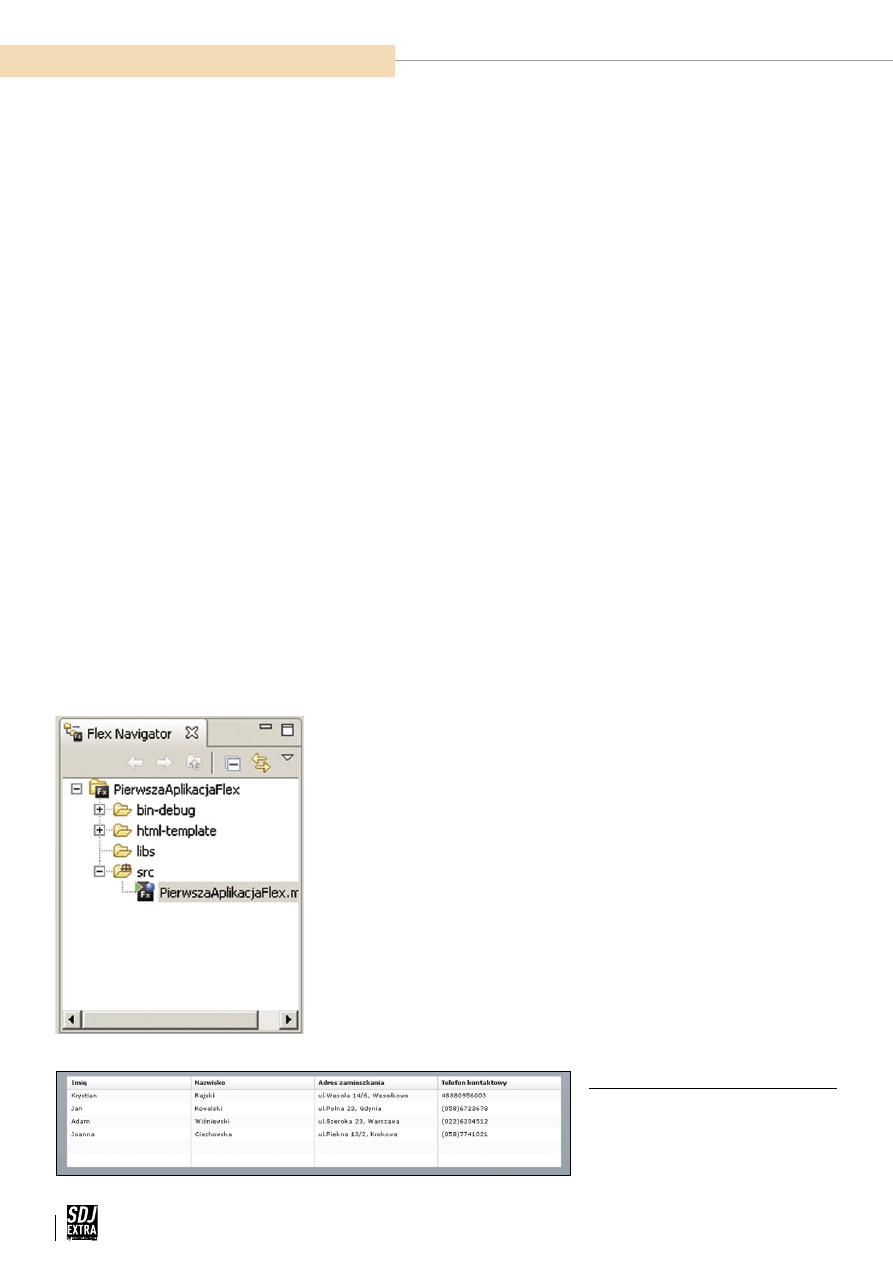
FLEX
14
ADOBE FLEX
mi, np. możemy przetworzyć dane wprowadzo-
ne przez użytkownika w polach tekstowych, wy-
konać obliczenia itd. Budowa Flex pozwala na bar-
dzo intuicyjne łączenie obu języków, dlatego praca
z dokumentem jest łatwa, a budowa projektu spój-
na. Kod źródłowy aplikacji wykonanych we Flex
przetwarzany jest do postaci kodu ActionScript,
a następnie kompilowany do postaci pliku SWF.
W skład SDK wchodzą również: biblioteka goto-
wych klas -
Flex Class Library
oraz
Flex Data
Service
umożliwiający łączenie warstwy prezen-
tacji z warstwą biznesową.
Flex Data Sevice
nie umożliwia bezpośred-
niego dostępu do baz danych. Pełni rolę pośredni-
ka umożliwiającego np. wywołanie na serwerze
kodu Java, .Net, PHP, ASP czy ColdFusion, powo-
dującego pobranie danych z bazy, a następnie ich
przekazanie do warstwy prezentacji.
Wraz z pojawieniem się technologii Flex, Adobe
zaoferowało dedykowane rozwiązanie wspomaga-
jące pracę developerów - Flex Builder. Produkt jest
zaawansowanym graficznym środowiskiem typu
RAD opartym o dobrze znany programistom Ja-
va - Eclipse.
Oprócz znanych z Eclipse narzędzi wspoma-
gających tworzenie aplikacji, Flex Builder oferu-
je graficzny edytor pozwalający na wizualną kre-
ację projektu. Wszystkie niezbędne komponenty
jak przyciski, pola tekstowe, elementy menu, moż-
na w prosty sposób przeciągnąć myszką i umieścić
w oknie projektu. Celowo pomijam opis samego
środowiska Flex Builder oraz opis procesu insta-
lacji. W poniższym opisie wykorzystałem najnow-
szą, trzecią odsłonę Flex Buildera. Do dzieła! Za-
czynamy przygodę z Flex!
Pierwszy projekt
Wspólnie wykonamy projekt prostej aplikacji, któ-
ra w przystępny sposób wyświetli nam zawartość
pliku adresy.xml. Celem wykonania projektu jest
zaprezentowanie składni języka MXML oraz pro-
stoty tworzenia aplikacji we Flex.
Aby utworzyć aplikację, musimy stworzyć no-
wy projekt, w którym Flex utworzy niezbędną
strukturę katalogów i plików. W tym celu wybie-
ramy menu File>New>Flex Project. W polu Pro-
jectname wpisujemy nazwę naszego projektu np.
PierwszaAplikacjaFlex. Inne opcje pozostawiamy
z domyślnymi wartościami i klikamy przycisk Fi-
nish. Po chwili nasz projekt zostanie załadowa-
ny. Jak widać na Rysunku 1. w panelu Flex Na-
vigator, stworzona została odpowiednia struktu-
ra. W głównym oknie projektu znajdują się dwie
zakładki: Source, w której możemy edytować kod
źródłowy naszej aplikacji oraz Design, z której do-
stęp mamy do edytora graficznego. Skupimy się na
edycji kodu źródłowego, dlatego przejdźmy do za-
kładki Source.
Jak widać, po stworzeniu projektu, utworzony
został szkielet dokumentu z otwierającym i zamy-
kającym znacznikiem
Application
.
Istnieje kilka możliwości uzyskana dostępu
do zawartości pliku XML. Wykorzystamy kla-
sę
HTTPService
, dzięki której Flex otrzyma da-
ne z pliku XML w postaci odpowiedzi HTTP.
W tym miejscu warto przypomnieć, że progra-
mowanie we Flex jest zorientowane obiektowo
i każdemu zdarzeniu przyporządkowana jest
odpowiednia akcja. Zdarzeniem może być np.
załadowanie aplikacji, kliknięcie przycisku lub
wpisanie tekstu.
Pomiędzy głównymi znacznikami aplikacji
wprowadzamy znacznik
<HTTPService>
opa-
trzony wymaganym atrybutem
id
, przyjmij-
my
id=”adresy”
. Kolejny atrybut
URL
definiu-
je ścieżkę dostępu do pliku oraz jego nazwę, po-
dajmy ścieżkę do katalogu gdzie umieściliśmy
nasz plik adresy.xml. Nasz kod powinien wyglą-
dać jak na Listingu 1.
Jak wspomniałem wcześniej, aby nastąpi-
ła akcja, musi wystąpić zdarzenie, które ją wy-
woła. Samo użycie klasy
HTTPService
do po-
łączenia z plikiem XML nie jest rozpoznawa-
ne jako zdarzenie, dlatego musimy zdefinio-
wać inne zdarzenie. Użycie
creatioComplete
w głównym znaczniku
Application
spowo-
duje, że fakt ukończenia ładowania aplikacji
zwrócony zostanie jako zdarzenie mogące wy-
wołać odpowiednią funkcję. W naszym przy-
padku użyjemy funkcji
send()
, która zosta-
nie wywołana w momencie załadowania apli-
kacji. Brzmi to nieco zawile, ale w istocie jest
bardzo proste i logiczne. Uzupełniamy nasz
kod źródłowy tak jak na Listingu 2. Wywołanie
funkcji
send()
przekazuje dane z pliku XML
do Flex w postaci obiektu, który zostaje ob-
służony przez klasę
HTTPService
. Po otrzyma-
niu danych
HTTPService
umieszcza je w obiek-
cie
lastResult
. Za każdym razem, kiedy dane
zostaną zmienione obiekt
lastResult
zostanie
zaktualizowany.
Nadszedł czas, aby wyświetlić pobrane da-
ne. W tym miejscu skorzystamy z komponen-
tu
DataGrid
, który wyświetla dane znajdują-
ce się w obiekcie w tabeli. Uzupełnijmy zatem
nasz kod, dodając komponent wraz z atrybuta-
mi definiującymi szerokość pola (
width
) oraz
pozycje w poziomie (
x
) i pionie (
y
) (Listing 3.).
Następnie musimy przekazać dane, które zo-
stały przechwycone przez
HTTPService
do pola
DataGrid
, w tym przypadku
HTTPService
peł-
ni rolę dostawcy danych, które chcemy wyświe-
tlić. Aby wyświetlić dane, musimy odwołać się
do obiektu
lastResult
(Listing 4.).
W zasadzie nasza aplikacja jest już gotowa,
dodajmy jednak przyjazne użytkownikowi na-
główki poszczególnych kolumn w tabeli wg Li-
stingu 5.
Nasz projekt jest gotowy. Pozostaje jedynie
skompilować i uruchomić program. W tym ce-
lu z menu wybieramy Run>Run PierwszaApli-
kacjaFlex lub wciskamy skrót klawiszowy [Ctrl]
+ [F11]. Po chwili w oknie domyślnej przeglą-
darki ukaże się nasz program wyświetlający da-
ne adresowe z pliku adresy.xml (na DVD).
Podsumowanie
Tworzenie aplikacji we Flex nie jest trudne. Jak
łatwo zauważyć, ilość linii kodu potrzebnych
do wyświetlenia pliku XML jest minimalna.
Poznaliśmy składnię języka MXML, a samo-
dzielne wykonanie projektu przybliżyło moż-
liwości klasy
HTTPService
oraz komponent
DataGrid
.
Mam nadzieję, że ten artykuł stanie się dla
Was początkiem dalszej przygody z Flex, tech-
nologią, która zmienia oblicze Internetu.
Propozycja dalszej literatury
Niestety brakuje polskojęzycznych podręczni-
ków do nauki Flex, dlatego konieczne jest sko-
rzystanie z anglojęzycznej literatury. Szczegól-
nie dwie pozycje warte są polecenia:
• Flex 3: A Beginner's Guide By Michele E. Da-
vis, Jon A. Phillips;
• The Essential Guide to Flex 3 By Charles E
Brown.
Rysunek 3. Widok gotowego projektu
KRYSTIAN RAJSKI
Autor na co dzień pracuje jako Software Test Engi-
neer w firmie ADVA Optical Networking.
Prywatnie interesuje się programowaniem aplikacji
webowych. Związany z grupą ProgInn.
Kontakt: krajski@p-innovations.com
Rysunek 2. Widok panelu Flex Navigator
Wyszukiwarka
Podobne podstrony:
Facebook tworzenie aplikacji pierwsza aplikacja id 167486
3 Pierwsza aplikacja
Odkryto pierwsze cząsteczki we wszechświecie
Słowianie we wczesnym średniowieczu i ich pierwsze państwa, socjologia, Socjologia sporo potrzebnych
Finanse Publiczne barabara szlabowska, Wykład pierwszy, zmiany w nowej ustawie o finansach publiczny
Słowianie we wczesnym średniowieczu i ich pierwsze państwa 2
Pierwsza w Polsce i Europie bezpłatna aplikacja nt udaru mózgu
Tworzenie aplikacji dla iOS we Flashu Receptury 2
Tworzenie aplikacji dla iOS we Flashu Receptury
więcej podobnych podstron